自动生成目录,非常简单,Word有自动生成功能,仅需三步 。
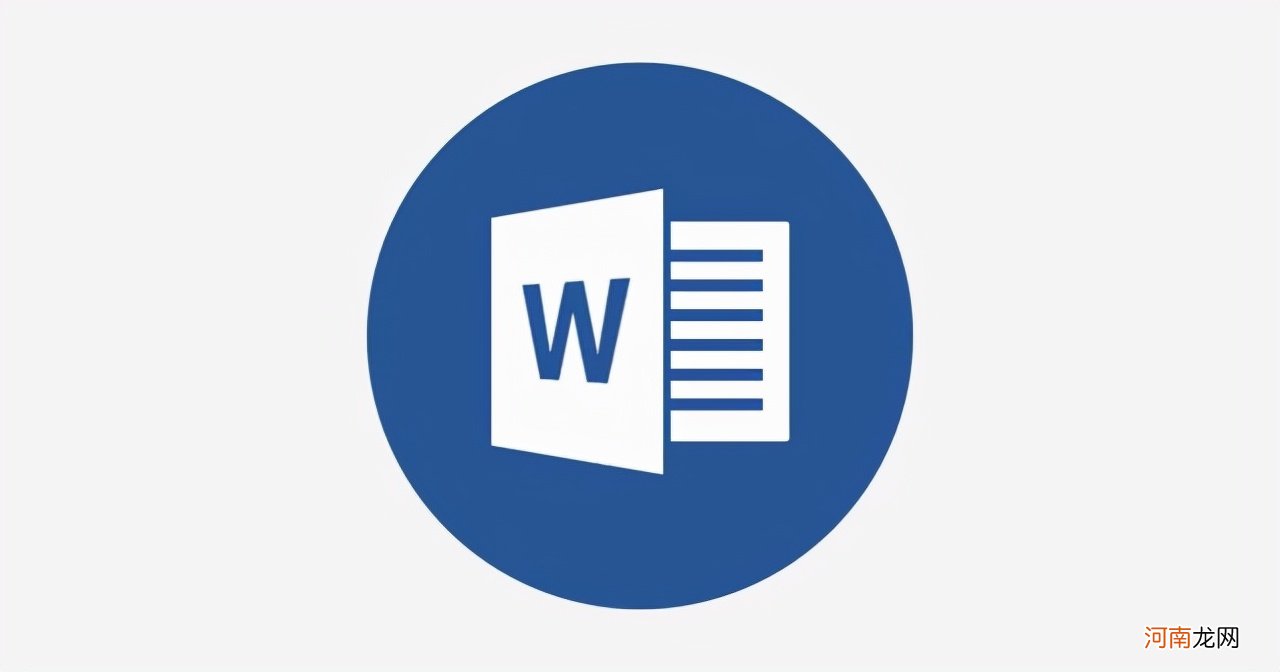
文章插图
第一步 设置好一级标题、二级标题
(1)设置一级标题:选中内容,在“开始”→“选择”→“选择格式相似的文本”→点击“标题1”
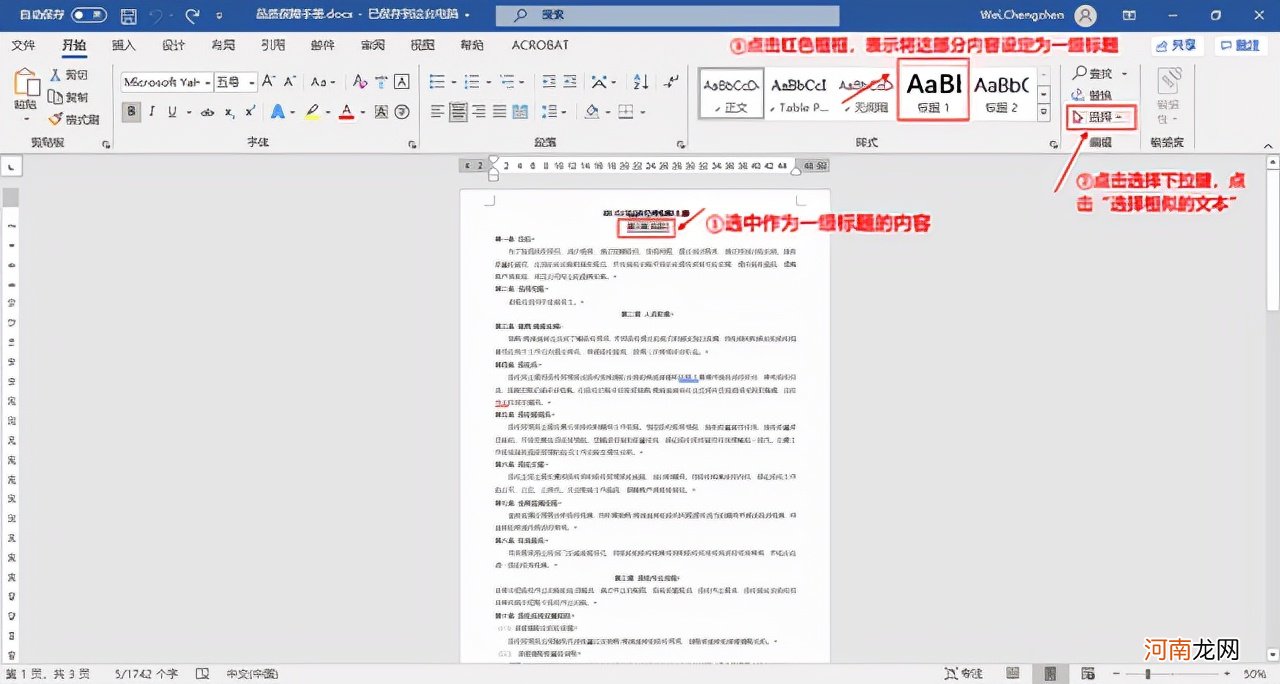
文章插图
(2)设置二级标题:选中内容,在“开始”→“选择”→“选择格式相似的文本”→点击“标题2”
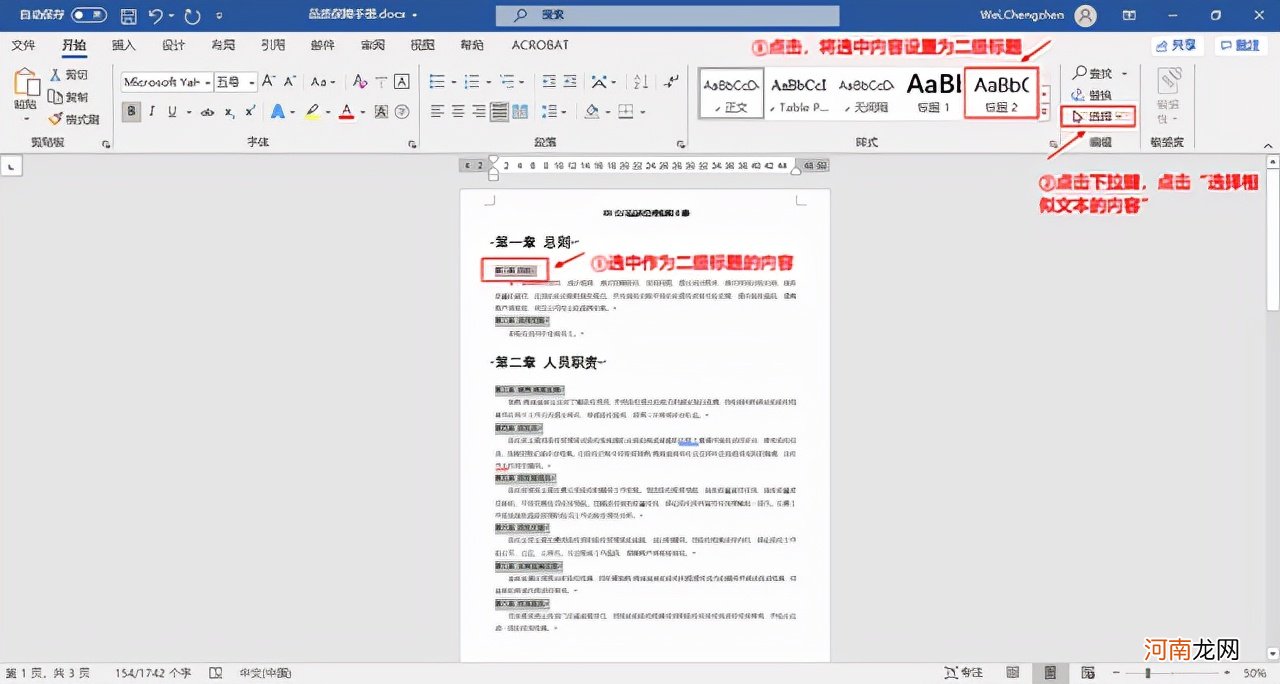
文章插图
如果以上步骤操作正确,那么将得到以下的效果 。一级标题和二级标题自动有序排列 。
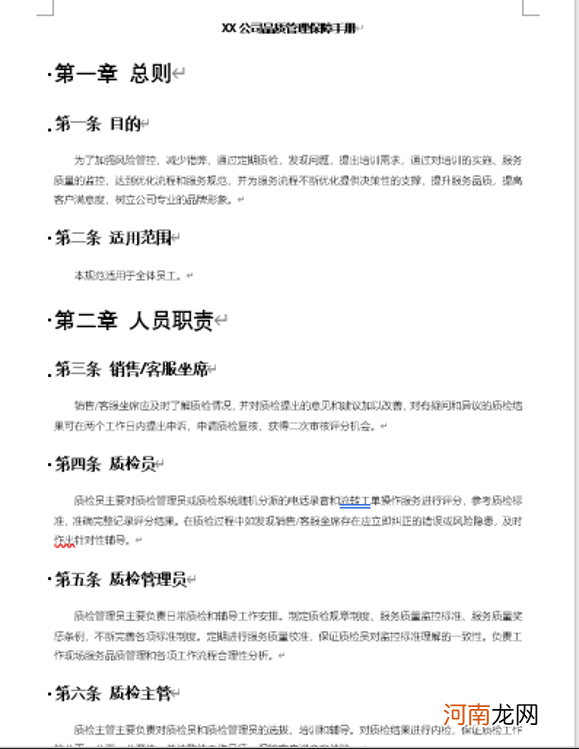
文章插图
第二步 自动生成目录
(1)将鼠标放到文章大标题的最左边(为了设定目录放置的位置)
(2)在工具栏的“引用”→“目录”→“自动目录1”
【word目录怎么自动生成 如何设置一二三级标题】

文章插图
完成以上步骤后,将自动生成目录,如下:
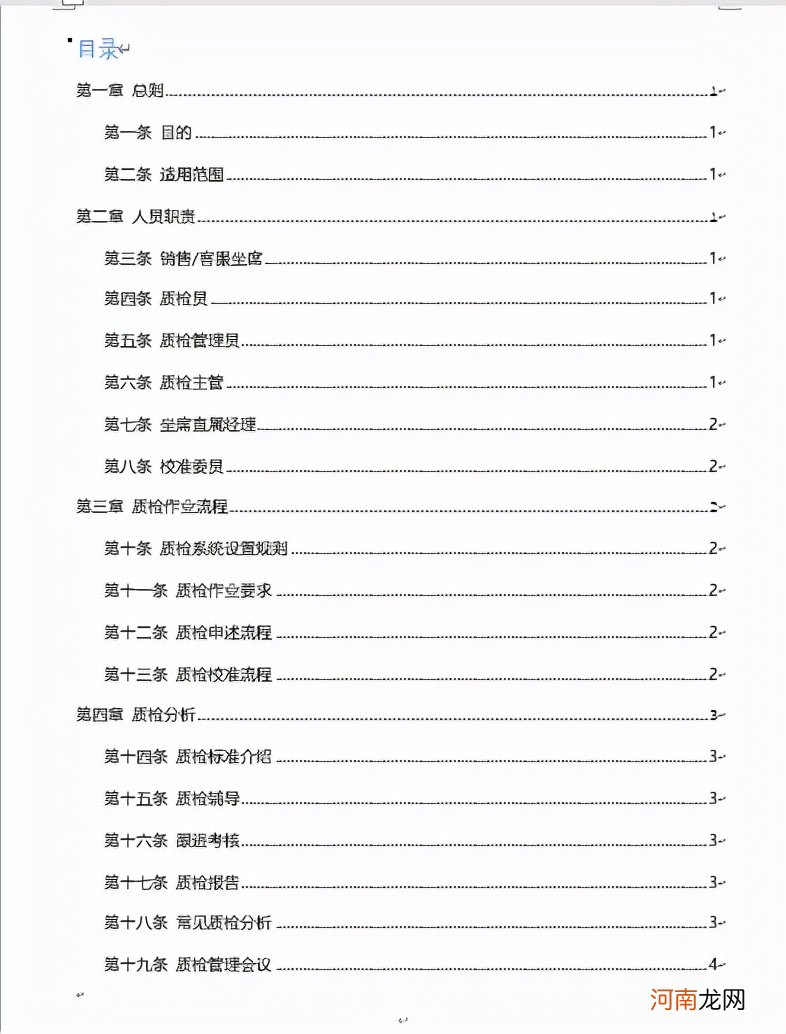
文章插图
第三步 修改目录页码
自动生成的目录,如文章内容有调整,页码有变化,也可以快速更新 。
(1)点击目录部分,在顶端会出现“更新目录”的入口
(2)如果只是页码变动,选择“只更新页码”
如果目录标题也有变动,则选择“更新整个目录”
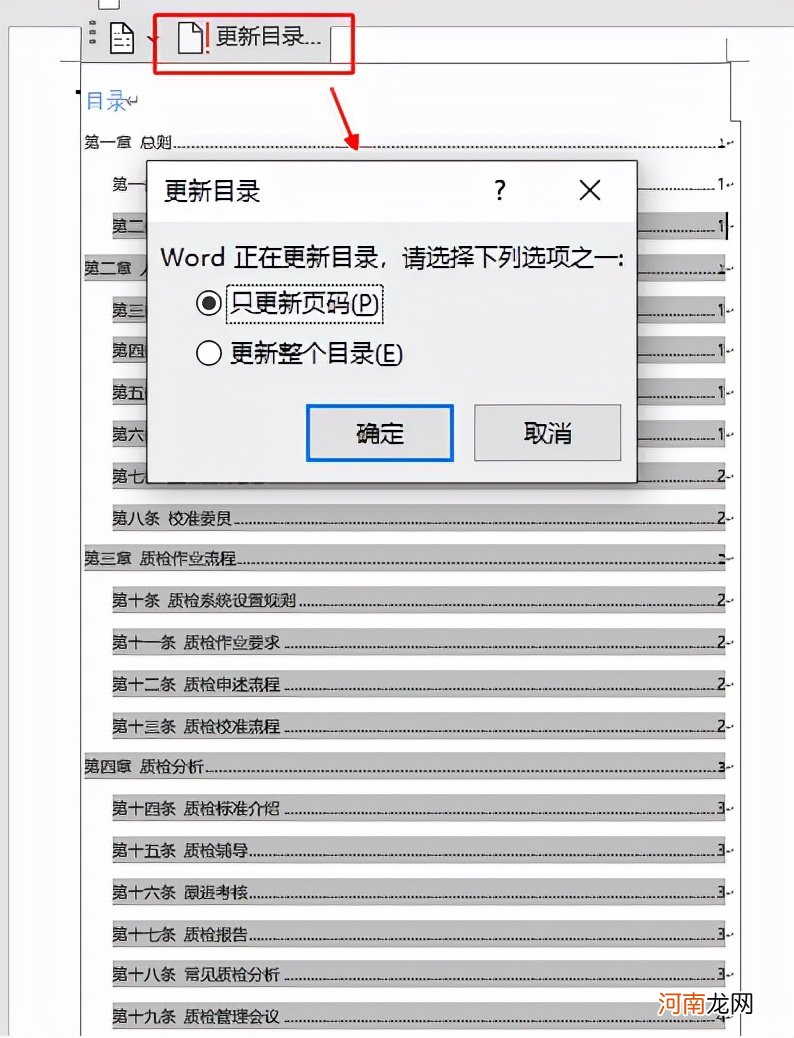
文章插图
好了,以上简单的三步,就完成了目录的自动生成和页码的自动更新 。
如果还有疑问,可在下方留言,我会逐一解答 。
也欢迎我,更多精彩内容,持续更新中~
- 米线怎么做好吃 米线汤料怎么熬制
- ps怎么添加图层蒙版
- 反复流产怎么治疗
- 橡皮泥变干变硬了怎么办?
- 雪媚娘的皮很稀是什么原因?雪媚娘皮稀了怎么办?
- 吃榴莲拉尿有异味怎么办?榴莲一天吃多少合适?
- 吃了榴莲后小便有榴莲味是怎么回事?
- 花椒水怎么喝?一般什么时候喝效果好?
- 怎么做酱牛肉最好吃 凉拌牛肉怎么做好吃
- 我是歌手第五季大众评审怎么报名 评审团只有关系户才能进吗
